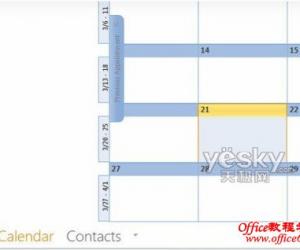文件夹加密操作指南 强力保护重要文件
发布时间:2017-06-02 16:14:47作者:知识屋
电脑已经成为我们日常生活中不可或缺的一部分,并忠实保管着我们交给它的每一份文件、文档、多媒体资料等等,但也正是由于这种原因,如果自己存入电脑中的重要信息保存不善的话,很容易就被别人查看泄露出去。
对于个人电脑来说,多数都保存有很多珍贵的照片、视频、音乐,以及很多网络帐号信息等等,而对于工作电脑来说,则保存了更多重要的工作文件,甚至是商业机密等,无论是哪一种信息都不容闪失,更不能轻易外泄,否则后果可以设想。当别人总是有意无意浏览你的私密信息时,相信定会触痛你的神经,因此为了避免这种情况的发生,文件夹加密操作对现在很多电脑用户都是必会的一项技能。
我们只要把所有重要文件都统统加密保存起来,任何人不经允许都无法查看,即使是非常不幸的遇上电脑中毒或是电脑丢失等特殊情况,你也无须为信息泄露而担心,文件夹加密保存的优势瞬间显现出来。
因为我们加密保存的文件都是对自己非常重要的,所以要实现文件夹加密我们就需要找一个强力保护工具来帮忙,私房文件夹加密软件就是这样的一个工具。私房文件夹加密软件是一款支持加密文件、文件夹、磁盘等功能的专业安全软件,提供了丰富的功能不过界面简洁,操作简单。以下我们就使用私房文件夹加密软件来详细演示如何轻松完成加密操作。
第一步:下载私房文件夹加密软件后安装,软件不含任何插件,安装过程顺畅无干扰简单点几下鼠标就能完成。直接运行软件,进入主界面立即可以看到一个布局简单的使用界面,软件提供的几大功能通过界面上端的功能按钮就能一键切换,文件夹加密、文件加密、磁盘加密、高级加密(含U盘加密)等需要那一项就请选择。
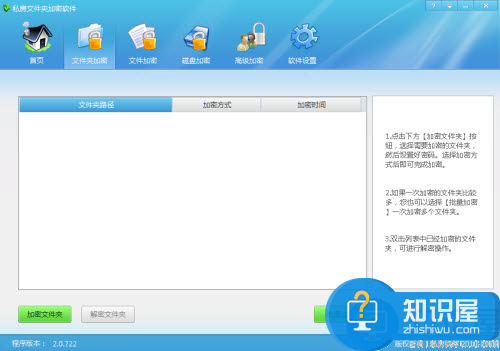
私房文件夹加密主界面
第二步:一般情况下我们都会把一些重要文件整理在文件夹中,所以这里就以文件夹加密操作为例进行演示,另外,加密单个文件、磁盘等操作也一致,切换到对应的窗口即可实现。在文件夹加密窗口中,点击窗口左下方的“加密文件夹”按钮开始选择需要加密的文件夹,如果是需要加密多个文件夹的话,请选择窗口右下方的“批量加密”按钮进行操作。
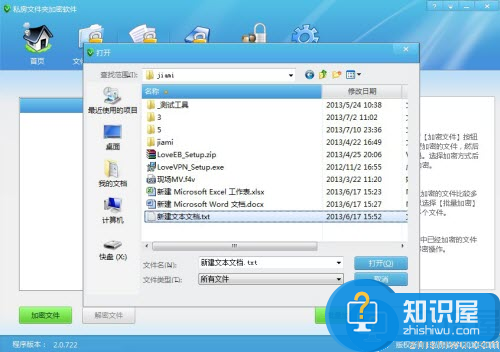
文件夹批量加密
第三步:当选中需要加密的文件夹之后,私房文件夹加密软件会提示我们输入密码,密码的安全性相信大多数人都略知一二,要想让密码安全强度高一些,最好使用“数字+英文字母+特殊符号”这样的组合,但前提还是便于自己记忆为好。如果不是非常机密的文件,只是不想让人随意查看的设置简单一点的密码也关系不大,总之,加密过后没有你的密码口令其他人都是无法直接打开该文件夹查看的。并且通过下图可以看到,私房文件夹加密软件提供了两种加密方式可选:加锁加密和隐藏加密。
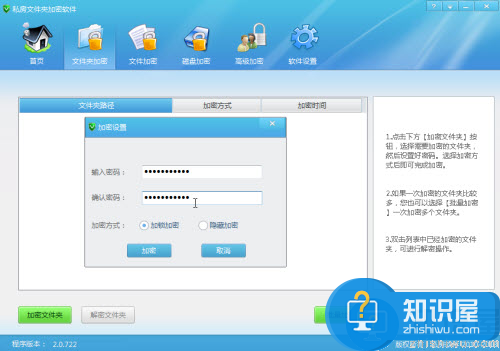
加锁加密和隐藏加密都可以设置密码
两种加密方式很容易理解,加锁加密后的文件夹将以特殊的文件格式存在,其他人可以看到这种文件但无法进一步查看里面的内容,此时需要你的密码;
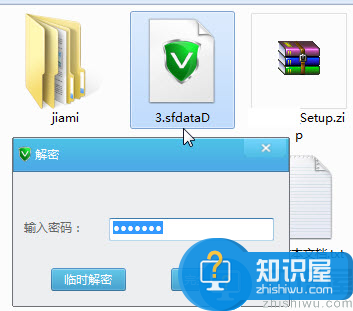
输入解密密码才可以查看
而隐藏加密方式直接把加密文件夹隐藏起来了,其他人就算进入了你的电脑中甚至连加密文件夹的影子都看不到。当文件夹成功加密后,我们就能在软件窗口中看到已经加密的文件列表了。
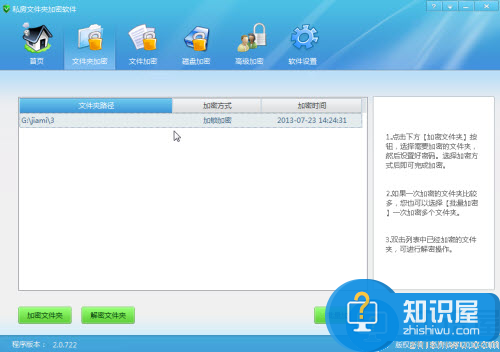
加密后的文件夹列表
第四步:加密过后的文件夹别人无法查看但当自己需要使用时,如何解密呢?这个依然有两种方法:
方法一,针对加锁加密的文件夹,我们可以从电脑磁盘中直接找到它,然后用鼠标右键点击这个加密文件夹,选择私房文件夹解密,然后输入自己的密码后就能顺利打开该文件夹查看了。
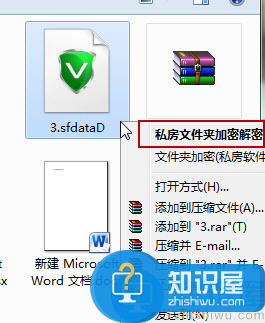
快捷加密文件夹
方法二,进入私房文件夹加密软件中,我们可以从已加密文件列表中找到需要解密的一个,用鼠标点击选中,然后点击下方的“解密文件夹”按钮,就可以输入密码进行解密操作了。
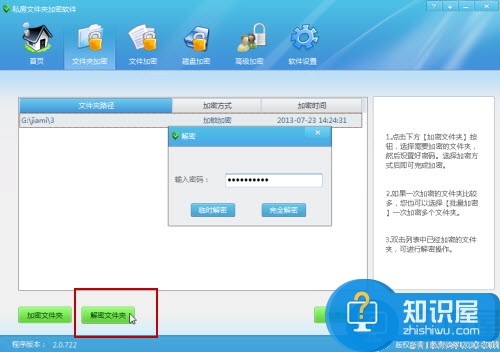
解密文件夹
该软件支持只查看不解密,当你输入密码后点击“打开”按钮可以直接查看文件夹中的内容完全无影响,不过因为你没有对该文件夹执行解密操作,一旦你使用完将该文件夹关闭后,立即又恢复到加密状态,这对于经常都需要访问的工作文档来说就非常方便了。
通过以上简单几个步骤,利用私房文件夹加密软件我们就能实现对任意文件的加密和解密,以达到保护个人重要信息的目的。
知识阅读
软件推荐
更多 >-
1
 Office2010打开慢速度怎么办?
Office2010打开慢速度怎么办?2013-11-15
-
2
如何将WPS演示文稿中的多张幻灯片打印在一张纸上?
-
3
没有截图工具怎么办?WPS表格2013同样可以完成
-
4
office2013在哪下载? Office 2013 各国语言版下载大全
-
5
WPS演示2013中的排练计时功能使用方法介绍
-
6
在指定WPS演示2013幻灯片页面停止播放背景音乐
-
7
Office2013密钥免费领!Office2013激活教程
-
8
高效工作必备!Office 2010操作小技巧
-
9
什么是Visio? Office Visio是什么?
-
10
PDF电子表格的应用特性与优势